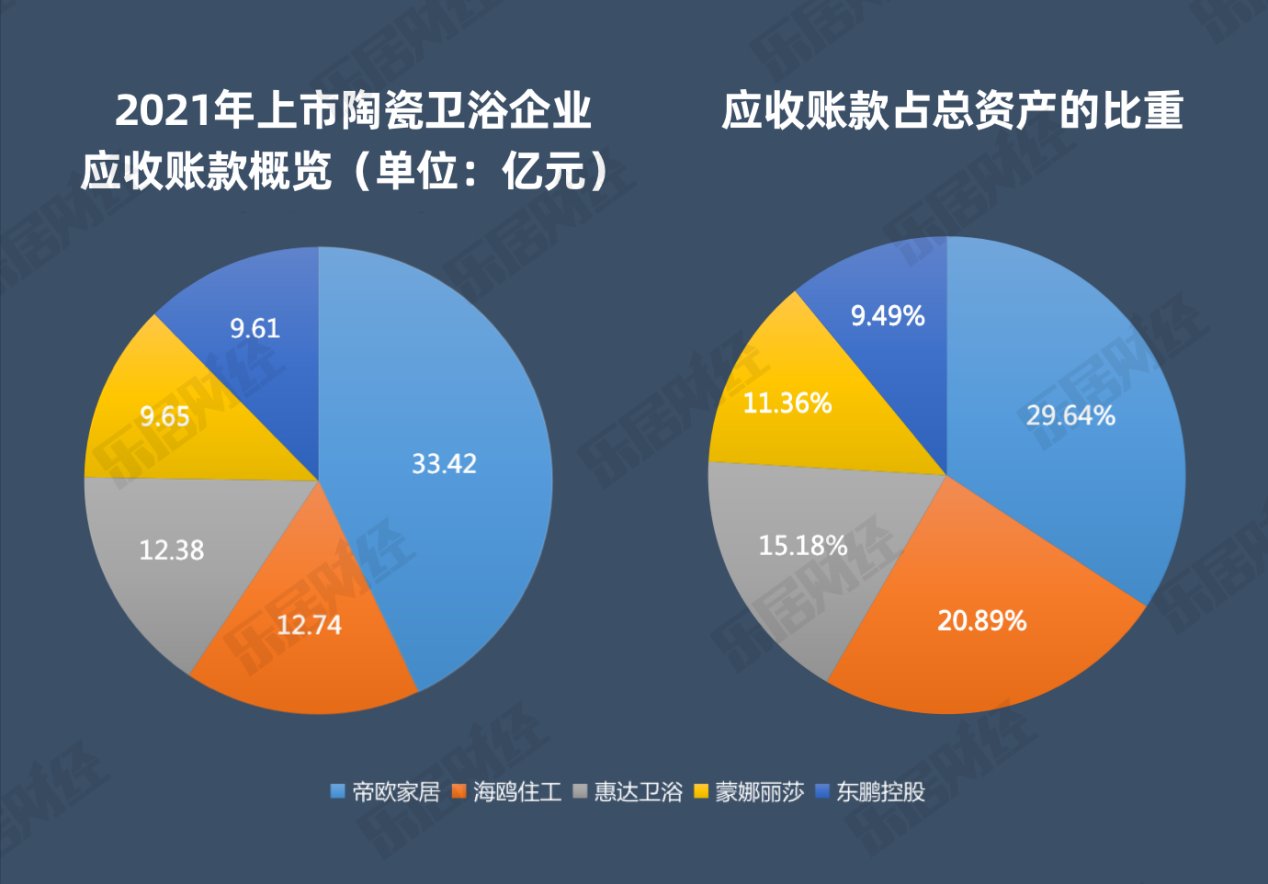有些伙伴还不熟悉方正字体包,还不清楚方正字体包如何安装_方正字体包安装流程解析?今日我们小编就给大家介绍方正字体包如何安装_方正字体包安装流程解析,有需要的朋友快来看看吧!

1、从华军软件园下载方正字体包,解压压缩包,之后在得到的文件夹中可以看到方正字体包中含有的字体文件 。

【方正字体包怎么安装_方正字体包安装流程介绍】2、之后将这些字体文件全部选中,点击顶部菜单栏中的“编辑”按钮,然后点击下拉菜单中的“复制”功能,或者直接使用快捷键“Ctrl C”来进行复制 。

3、之后我们点开屏幕左下角的开始菜单,将鼠标光标悬停在“设置”一栏上,再点击打开“控制面板” 。

4、在控制面板中找到“字体”功能,并双击打开 。

5、在这里我们能看到系统自带的所有可用字体,我们点击顶部菜单栏的“编辑”按键,再选择其中的“粘贴”选项,或直接使用“Ctrl V”快捷键来进行粘贴 。

6、之后静静等待字体安装即可,时长根据字体文件数量而有所不同 。

7、当安装进度达到100%后,就表示字体安装已经完成了,之后我们打开一款能够修改字体的软件,在字体修改栏中就能看到我们刚刚安装的字体了,快来试试吧 。


推荐阅读
- 小米11字体大小怎么设置
- opporeno5怎么调字体大小
- 设置win7桌面字体大小的教程
- vivoy52s怎么设置字体大小
- 解决win10安装字体无效的方法
- cad标注文字怎么调整大小_CAD字体修改方式大全
- 电饭锅做面包的方法和步骤 电饭锅做面包怎么做
- win10字体的安装教程
- 拼多多字体太小怎么设置_字体太小设置方式详解
- 处理win10调整分辨率后字体模糊的方法